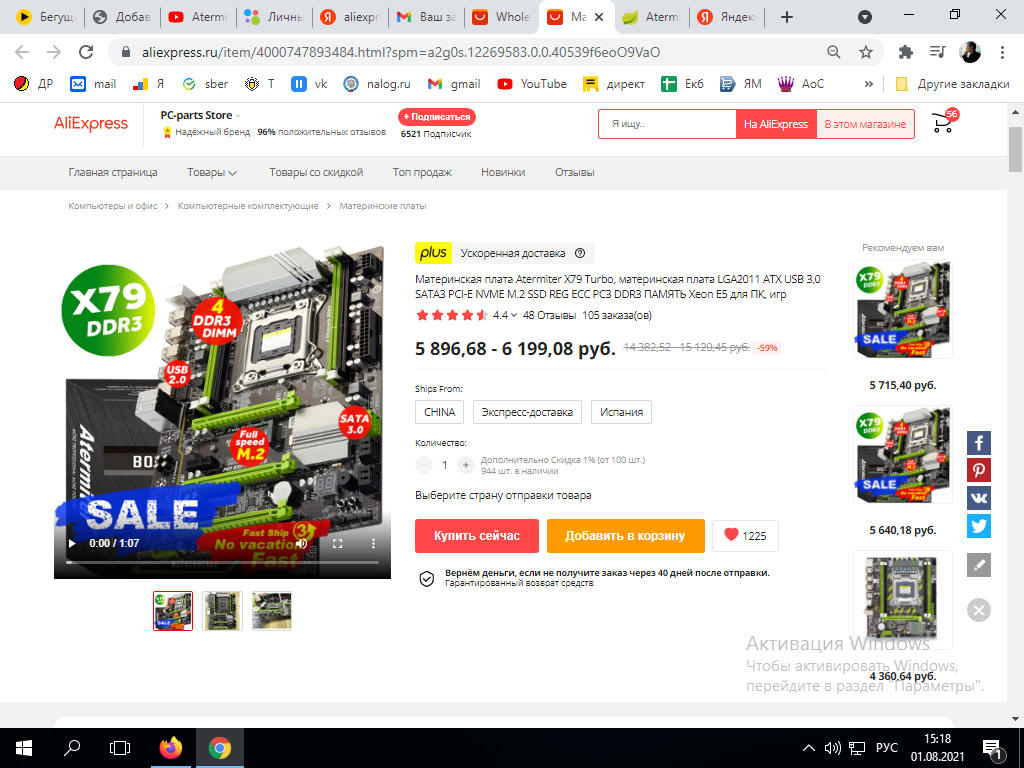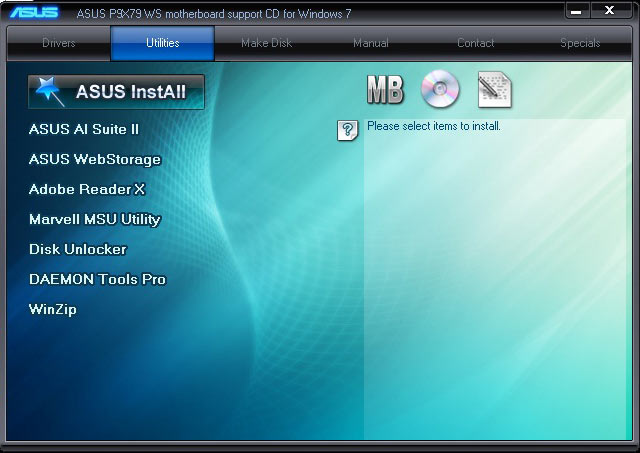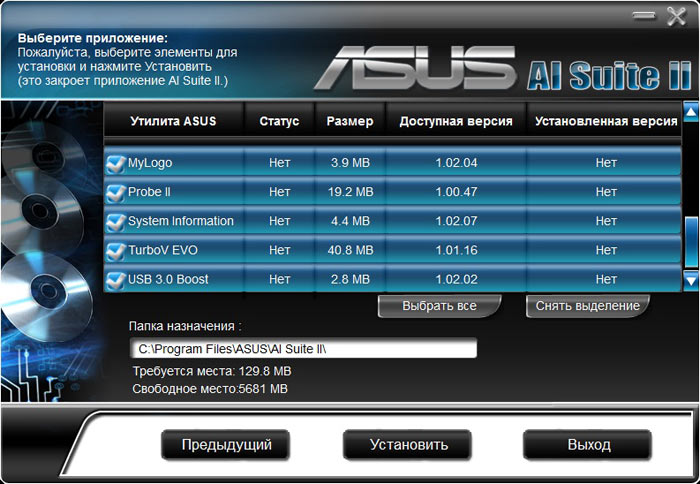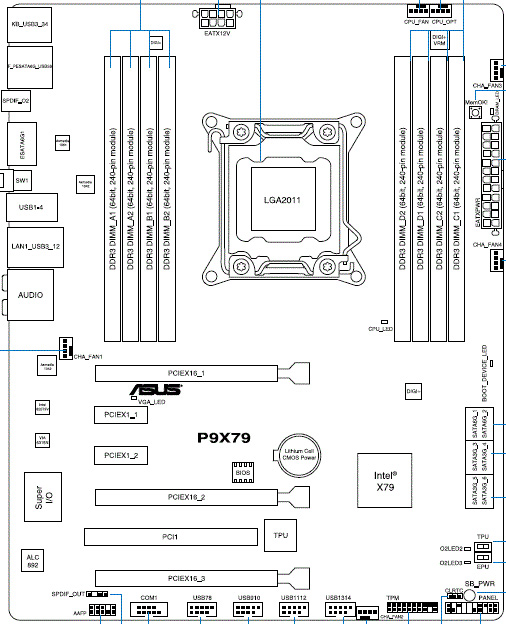Материнская плата atermiter x79 была куплена мной на Aliexpress за 61,99$ , это примерно 4526рублей 14 декабря 2021 года.
Сейчас стоимость этой материнской платы около 6000руб
Я собирал компьютер самостоятельно и из тех комплектующих, которые были мне интересны. Собирал медленно и по частям. Почему выбор пал именно на материнскую плату с DDR3 слотом? — ответить не смогу. Но скажу однозначно что рассматривал именно серверный процессор, поскольку десктоповские аналоги от интел(i5,i7) стоят в разы дороже. В итоге мне не хватило полной суммы и я взял к этой плате затычку в виде intel xeon e5 2620. это многоядерный проц с маленькой частотой. Но и он уже уделывал на тот момент все то, что было у меня дома.
Китайская atermiter попала ко мне на стол как необычная материнская плата для домашнего компьютера. Дело в том, что мне нужно было собрать машину для решения бытовых задач, рендеринга, программирования на Unity и новых компьютерных игр.
На материнской плате имеется 8 usb выходов(два из которых USB 3.0) и стандартные порты под мышь и клавиатуру, а также все необходимые выходы и входы для аудиоустройств.
atermiter характеристики
Материнская плата китайского изготовления atermiter x79 имеет следующие характеристики:
Процессор: LGA 2011
Оперативная практика: 4xDDR3 1866 МГц/1600 МГц/1333 МГц
а также REG ECC DDR3
3xPCI Express 3.0
1xNVME SSD
2xPCI Express x4
2xSATA 3.0
Также на плате установлены огромные радиаторы на резисторы над местом установки процессора. А еще есть удобнейшие оверклокерские кнопочки включения и Reset, которые расположены справа внизу платы.
Atermiter x79 подключение
Для того, чтобы выполнить правильное подключение платы , обязательно посмотрите все предоставленные ниже видео. Я специально пробовал по всякому подключать плату и нашел правильную схему подключения материнской платы.
Распиновка материнской платы Atermiter x79 практически ничем не отличается от любой другой. Для включения компьютера нам стандартно необходимы только два ближайших контакта Power SW, которые расположены в линии из четырех Pin. Панель, на которой расположены эти контакты, находится внизу материнской платы и именована F_panel, что означает Front panel(Передняя панель)
Для удобства подключения посмотрите видео
Далее чтобы плата хорошо и долго работала, Вам необходимо сделать правильную вентиляцию внутри системного блока. Благо, материка позволяет подключить сразу три 3Pin для подключения вентиляторов, помимо процессорного кулера.
- Manuals
- Brands
- Huananzhi Manuals
- Motherboard
- X79-6MV2.0
- User manual
-
Contents
-
Table of Contents
-
Bookmarks
Quick Links
User Manual
X79-6M V2.0
SZ HUANAN SANXIAN TECHNOLOGY CO.,LTD.
WWW.HUANANZHI.COM
Related Manuals for Huananzhi X79-6MV2.0
Summary of Contents for Huananzhi X79-6MV2.0
-
Page 1
User Manual X79-6M V2.0 SZ HUANAN SANXIAN TECHNOLOGY CO.,LTD. WWW.HUANANZHI.COM… -
Page 2
安全信息 目录 此包装中包含的组件有可能静电放电 (ESD) 损坏。 请遵守 以下注意事项, 以确保成功组装计算机 安全信息 …………..确保所有组件连接牢固。 若连接不紧可能会导致计算机 � 无法识别组件或无法开启 包装说明 …………..� 拿取主板时为防止静电损坏其配置, 请在拿取主板前通 过接触其它金属物体释放自身的静电 简介 ……………. � 拿起主板时请手持主板边缘, 避免触及主板的敏感组件 主板图解 在不安装主板时,请将主板放在静电屏蔽容器或防静电垫上 …………..� 在打开计算机前,确保计算机机箱内的主板或任何位置上 后置I/O面板 …………没有松动的螺丝或金属组件 � 在安装完成之前不要启动计算机。 否则可能会导致组件 安装与设置 …………� 永久性损坏以及伤害使用者 在任何安装步骤中,如果您需要帮助,请咨询专业的售后客… -
Page 3
简介 在电源供应器连接到电源插座之前,请确保您的插座提供 了电源供应器上额定相同的指示电压 特点介绍 将电源线摆放在不会被人踩到的地方, 不要在电源线上放 CPU: 英特尔® LGA���� 英特尔® 志强™ 置任何物品 英特尔® LGA���� I� 第�代 英特尔® 酷睿™ 发生下列任一状况时,请将本主板交由维修人员检查: RAM: �*DIMM 最大支持��GB DDR� ����/����/����MHZ 非ECC.ECC内存 有液体渗透至计算机内 双通道存储器体系结构 主板暴露于水气当中 实际内存数据速率取决于CPU类型和DRAM模块 主板不工作,或您依照使用指南后仍无法让本主板工作 I/O特效: � x SATA�.� � x SATA�.� 主板曾掉落且损坏 � x USB �.�接口 主板有明显的破损痕迹… -
Page 4
主板图解 后置I/O面板 音频端口 DDR�*�插槽 �P CPU电源接口 PS/� �针风扇接口 PS/�鼠标 USB �.� USB �.� USB �.� USB�.� 图�-� 整体后置I/O面板展示 USB�.� ��P主板供电接口 前置USB�.� 速度灯号 连线/工作灯号 千兆网卡 状态 描述 状态 描述 SATA�.� 关 网络未连接 关 传输速率 �� Mbps 音频接口 黄色 网络已连接 绿色 传输速率 ��� Mbps SATA�.�… -
Page 5
安装与设置 注意 ! M.� NVME X� �.� 请仔细查看主板, 凡有表明 “�” 或是白色粗线标记的接 脚均为�脚位置。 PCIEx�� M.� NGFF SATA�.� PCIEx� 图�-� PCI扩展插槽 � �� 图�-� 清除CMOS 跳线 � � 硬盘指示灯-电源正极 � � 电源指示灯-电源正极 � 硬盘指示灯-电源负极 � 电源指示灯-电源负极 � �� � 重新启动接口-重启开关 � ATX电源开关-电源开关 �… -
Page 6
� �. 将内存插槽两端的卡扣往外扳开, 内存条与插槽的凸出位置做对应, 确 定安装的方向 �. 将内存条对准插槽, 按下去 � �. 让插槽两端的卡扣自动弹起来 � � 为了正确的将 CPU 放置在主板 图�-� 内存安装 中, LGA����CPU 的表面有两个 对起点和一个金色三角指示。 金 色三角指示为 Pin� 图�-� CPU安装 �.用螺丝刀拆除主机箱上的挡板和螺丝 � � �. 从螺丝底座上移除螺丝 �. � � � �.安装显卡时需掰一下卡槽的卡头 � �. 拧紧旋入长度M.�模块到M.�… -
Page 7
�.声卡驱动程序安装 在进行此部分驱动程序安装之前, 请您先找到您主板上 SATA �.� SATA �.� 的声卡芯片 (可参考本手册主位标有声卡芯片位置) 看看 是何种型号, 然后根据芯片型号选择对应的驱动程序进 SATA �.� SATA �.� 行安装 �.� 安装声卡驱动程序 (以 HD Audio系列安装为列) 图� -�� SATA接口 运行 《驱动程序》 : /X��-�M Audio/ALC���-��bit_Win�_Win� 驱动程序的安装 _Win��_Win��_R���/ALC���-��bit_Win�_Win�_Win��_ Win��_R���.exe �.驱动程序目录一览: 选择 “下一步” 继续 驱动程序目录 驱动程序说明 适用操作系统 选择… -
Page 8
点击 “下一步” , 继续 �.主菜单功能 点击 “完成” , 系统将会自动查找设备完成安装 Main Advanced Chipset Boot Security Save Exit �.网卡驱动程序的安装 Main 运行 《驱动程序》 : X�� -�M LAN/Win�_�/setup.exe System Overview(系统信息) 设定日前 时间 软硬盘规格及显示器种类 点击 “下一步” , 继续 Advanced 选择 “安装” 进行下面的安装 Advanced Settings(高级BIOS功能设置) 选择 “完成” , 重新启动计算机, 系统将自动查找设备完成安装 设置BIOS提供的特殊功能,… -
Page 9: Safety Precautions
…………..BIOS Settings �� HUANANZHI official E-mail:business@huananzhi.com for professional technical support. Prior to installation or disassembly, please switch off the power and pull the power cable from the socket. �� DIRECTORY…
-
Page 10: Brief Introduction
Expansion slot: � x PCIe �.� x�� � x PCIe �.� x� �.�*HUANANZHI X��-�M V�.�Motherboard � x M.� NVME PCIe x� ����/����/���� � x M.� NGFF SATA�.� ����/����/���� �.�*SATA data cable �.�*I/O shield back plat…
-
Page 11
MOTHER BOARD IMAGE Rear I/O Panel PS/� Audio Port DDR�*� Slot �Pin CPU Power Supply PS/� �Pin Fan Interface USB �.� USB �.� USB �.� USB�.� �-� Overall Rear I/O Panel Display USB�.� ��Pin Power Supply JUSB�.� Speed Signal Connection/Work Light Gigabit Ethernet Status Description… -
Page 12: Installation And Settings
Installation And Settings NOTICE ! M.� NVME X� �.� please check the motherboard where all pins marked with number “�” or white bold line are position “�” . PCIEx�� M.� NGFF SATA�.� PCIEx� �-� PCI Expansion Slot � �� �-� Clear CMOS Jumper CLR-CMOS �…
-
Page 13
� �.Pull the clips on both ends of the memory slot outward, and the memory strip corresponds to the protruding position of the slot to determine the direction of installation � �.Align the memory module into the � � slot and press In order to properly place the CPU in �-�… -
Page 14: Drivers Installation
�.Audio driver installation Before this installation, please check the model of the audio SATA �.� SATA �.� chip on the motherboard first(you may refer to this manual), Select the proper driver accordingly for installation. SATA �.� SATA �.� �.�Audio driver installation (take HD Audio series for example) Run»driver installer»: /X��-�M Audio/ALC���-��bit_Win�_Win�_ �…
-
Page 15: Bios Settings
The system will automatically search for devices �.Main Menu Function to complete the installation Main Advanced Chipset Boot Security Save Exit �.Driver installation of network Main Run «driver installer»:X�� -�M LAN/Win�_�/set- System Overview up.exe clickon «next»-«installation»-«finished» and Date/Time settings, HDD specs/Monitor type settings. restartthe computer,…
Содержание
- 1 Характеристики
- 2 Bios и разгон
- 2.1 Файлы
- 3 Возможные проблемы и их решения
- 4 Где купить
Бюджетная плата с маркировкой X79G v1.2 \ 1.21 (иногда продается под брендом Atermiter) появилась на рынке в конце лета 2019 одновременно со схожей моделью X79H.
В отличии от своего родственника, X79G достаточно быстро стала популярна и прочно закрепилась в сегменте наиболее простых сборок.
Характеристики
| Модель | X79G |
|---|---|
| Сокет | LGA 2011 |
| Чипсет | C600 |
| Поддерживаемые процессоры | Intel Core I7, Xeon 1600, 2600 (v1, v2) |
| Поддерживаемая оперативная память | 4 х DDR3 DIMM, двухканальная, поддержка ECC и non-ECC памяти |
| Управление таймингами | После прошивки (программатор не требуется) |
| Слоты расширения | 1 x PCI-e x16 1 x PCI-e X1 |
| Дисковая подсистема | 2 x SATA 2.0 2 x SATA 3.0 1 x NVME (не во всех ревизиях) |
| Разъемы для вентиляторов | 1 x для процессорного кулера (4 pin) 1 x для корпусных вентиляторов (3 pin) |
| Порты | 2 x PS/2 8 x USB 2.0 (+ выносные на корпус) 1 x LAN 5.1 audio |
| Форм-фактор и Размеры, мм | mATX , 190 x 235 mm. |
| Примерная цена | $50 — $65 |
Если планируется использовать только 2 модуля памяти, то заполнять нужно зеленые слоты, в противном случае плата может не запуститься.
Так как модель относится к максимально бюджетному сегменту, глупо было бы ожидать наличия всех современных портов. Спасибо стоит сказать уже за sata 3.0, который представлен сразу двумя портами (правда встречаются версии и только с одним). Usb 3.0 плата изначально не имела, но позже появились модификации X79G и с USB3.0 портами.
Слот для M2-nvme накопителей распаян не на всех ревизиях платы, проверяйте отзывы перед покупкой, если его наличие важно.
Внешний вид версии X79G 1.2:
Отсутствуют также такие атрибуты более дорогих плат как индикатор пост-кодов, кнопки включения\перезагрузки и тому подобные мелочи. Кулеров на плату можно подключить всего 2: один процессорный с 4-пин коннектором (есть смартфан) и один корпусный, но уже без смартфана и через 3-пин коннектор.
Подсистема питания платы состоит из 7 фаз, 6 из которых отвечают за питание CPU. Используются мосфеты QN3103M6N (верхнее плечо) и QN3107M6N (нижнее плечо). Радиатор над vrm достаточно скромный, желательно использовать с моделью процессоры с TDP не более 90-100W.
Стоковый биос обладает стандартным для китайцев функционалом. Доступен разгон памяти до 1866 Мгц (без управления таймингами) и разгон процессоров с разблокированным множителем до 3.9 ГГц. При этом некоторые партии могут не иметь и такого функционала.
К счастью, родной биос уже содержал в себе всё необходимое. Как и в случае с PlexHD Turbo, было найдено скрытое меню с таймингами, которое полностью работоспособно после его разблокировки. Дополнительно были применены патчи на раблокировку разгона множителем и разгона ram. После прошивки (шьется без программатора, через fpt) доступен разгон процессоров с разблокированным множителем выше 3.9 ГГц, а также разгон памяти до 2133 Мгц и управление таймингами.
Несмотря на возможность разгона CPU с разблокированным множителем, устанавливать, а тем более разгонять шестиядерные модели (Xeon e5 1650, e5 1660) на материнках бюджетного уровня — явно плохая идея. Разумный максимум — небольшой разгон четырехъядерного Xeon e5 1620.
Как и большинство китайских плат на LGA2011, модель не имеет полноценного режима сна. Варианты исправления: отказ от сна в пользу гибернации, либо использование костыля с бат-файлом.
Файлы
Из Китая платы приходят с разными версиями стокового биоса. Несмотря на одинаковый функционал, прошивка мода от другой версии может привести к окирпичиванию, в таком случае поможет только программатор.
Обязательно проверяйте версию родного биоса перед прошивкой, узнать её можно на стартовом экране.
 X79GA00A backup+mod
X79GA00A backup+mod Родной и модифицированный (cpu+ram+timings) биос для x79G v1.2-1.21 X79GA00A.
Размер файла: 7 MB Кол-во скачиваний: 10255

Родной и модифицированный (cpu+ram+timings) биос для x79G v1.2-1.21 X79GA00C.
Размер файла: 7 MB Кол-во скачиваний: 3990

Родной и модифицированный (cpu+ram+timings) биос для x79G v1.21 X79GA00E.
Размер файла: 7 MB Кол-во скачиваний: 7177

Родной и модифицированный (cpu+ram+timings) биос для x79G X79GA00J. Источник — https://vk.com/feed?w=wall-114738215_1487503
Размер файла: 7 MB Кол-во скачиваний: 2234

Модифицированный биос для платы X79G V2.0. Поддержка таймингов и разгона. X79G V2.0 BIOS Date: 11/19/2020 16:55:33 Ver: X79GN002
Размер файла: 4 MB Кол-во скачиваний: 2428

Родной и модифицированный биос X79GA00K (cpu+ram+timings). BIOS Date: 12/14/2020 14:52:01 Ver:X79GA00K. Прислан подписчиком, не проверялся.
Размер файла: 7 MB Кол-во скачиваний: 1408

Родной и модифицированный биос X79GA00K (ram+timings). ВЕРСИЯ НА 4 МБ. BIOS Date: 12/14/2020 14:52:01 Ver:X79GA00K. Прислан подписчиком, не проверялся.
Размер файла: 5 MB Кол-во скачиваний: 526

Мод биос для x79G v3.0 (cpu+ram+timings). BIOS Date: 12/28/2020 11:15:03 Ver: X79GN006
Размер файла: 4 MB Кол-во скачиваний: 4122
Возможные проблемы и их решения
Не удается подключить звук на переднюю панель
Как правило, подобная проблема связана с версией звукового драйвера. Попробуйте установить стабильную версию драйвера Realtek 6.0.8862.1 от 17.12.2019 (легко находится в гугле).
Где купить
Внимательно читайте характеристики перед покупкой. Обратите внимание на наличие\отсутствие портов M2 и USB3.0.
Проверенные продавцы на али:
X79G:
- Atermiter Store
- ShenZhen CPU store
- Wovibo Oficial Store
Комплекты:
- Плата + Xeon e5 2620 + 16 (4*4) Gb DDR3
- Плата + Xeon e5 2650 v2 + 16 (2*8) Gb DDR3
- Плата + Xeon e5 2670v2 + 16 (2*8) Gb DDR3
Оперативная память
Обычную десктопную DDR3 можно купить здесь (Zifei), здесь (Atermiter) и вот тут (Kingston HyperX \ Fury). С недавних пор память выпускает даже Huananzhi.
Недорогая серверная DDR3 ECC REG есть у следующих продавцов:
- Первый
- Второй
- Третий
Оригинальные серверные модули Samsung 1866 Мгц можно найти у этого продавца.
Реклама. Данные рекламодателя: ООО «АЛИБАБА.КОМ (РУ)» ИНН 7703380158.
На чтение 12 мин Просмотров 57 Опубликовано Обновлено
Содержание
- Материнская плата x79 lga2011
- Характеристики
- Bios и разгон
- X79G 1.2 1.21
- Файлы
- Где купить
- ⇡#Спецификация ASUS P9X79
- ⇡#Плата ASUS P9X79
- ⇡#Возможности расширения
- Huanan (HuananZhi) платформа x79 LGA 2011©
Материнская плата x79 lga2011
Бюджетные платы под маркировкой X79G v1.2 1.21 и X79H v1.1 (иногда продаются под брендом Atermiter) появились на рынке в конце лета 2019. Основная разница между моделями — наличие порта nvme у X79G (в последних партиях nvme уже отсутствует). Обе версии имеют всего по 2 канала для памяти, хотя слотов распаяно 4. Подобная конструкция ранее уже встречалась в плате E5 ver 3.5.
UPD: Не рекомендуется в настоящий момент покупать версию X79H, так как плата имеет достаточно сырой биос.
Характеристики
| Модель | X79G X79H |
|---|---|
| Сокет | LGA 2011 |
| Чипсет | C600 |
| Поддерживаемые процессоры | Intel Core I7, Xeon 1600, 2600 (v1, v2) |
| Поддерживаемая оперативная память | 4 х DDR3 DIMM, двухканальная, поддержка ECC и non-ECC памяти |
| Управление таймингами | После прошивки (программатор не требуется) |
| Слоты расширения | 1 x PCI-e x16 1 x PCI-e X1 |
| Дисковая подсистема | 2 x SATA 2.0 2 x SATA 3.0 1 x NVME (только у версии X79G) |
| Разъемы для вентиляторов | 1 x для процессорного кулера (4 pin) 1 x для корпусных вентиляторов (3 pin) |
| Порты | 2 x PS/2 8 x USB 2.0 (+ выносные на корпус) 1 x LAN 5.1 audio |
| Форм-фактор и Размеры, мм | mATX , 190 x 235 mm. |
| Примерная цена | X79G 3 000 — 4 000 руб. X79H 3 000 — 4 000 руб. |
Если планируется использовать только 2 модуля памяти, то заполнять нужно зеленые слоты, в противном случае плата может не запуститься.
Так как платы относятся к максимально бюджетному сегменту, глупо было бы ожидать наличия всех современных портов. Спасибо стоит сказать уже за sata 3.0, который представлен сразу двумя портами (правда встречаются версии и с одним). Usb 3.0 платы не имеют, а nvme порт распаян только на версии G.
UPD: в настоящий момент в большинстве плат порт уже не распаян, осталось только место под него.



Отсутствуют также такие атрибуты более дорогих плат как индикатор пост-кодов, кнопки включенияперезагрузки и тому подобные мелочи. Кулеров на плату можно подключить всего 2: один процессорный с 4-пин коннектором ( есть смартфан) и один корпусный, но уже без смартфана и через 3-пин коннектор.
Версию H проще всего отличить по другому расположению батарейки
В остальном качество не отличается от других моделей данного ценового сегмента: Atermiter X79 и Kllisre X79 M2 M3.
Bios и разгон
X79G 1.2 1.21
Стоковый биос (одинаковый для обеих ревизий) обладает стандартным функционалом. Доступен разгон памяти до 1866 Мгц (без управления таймингами) и разгон процессоров с разблокированным множителем до 3.9 ГГц. При этом некоторые партии могут не иметь и такого функционала.
К счастью, родной биос уже содержал в себе всё необходимое. Как и в случае с PlexHD Turbo, было найдено скрытое меню с таймингами, которое полностью работоспособно после его разблокировки. Дополнительно были применены патчи на раблокировку разгона множителем и разгона ram. После прошивки (шьется без программатора, через fpt) доступен разгон процессоров с разблокированным множителем выше 3.9 ГГц, а также разгон памяти до 2133 Мгц и управление таймингами.
По скольку плата предназначена для бюджетного сегмента, использовать с ней процессоры с большим tdp не рекомендуется. Также с осторожностью стоит разгонять шестиядерные камни с разблокированным множителем (e5 1650, 1660 v1 v2).
Не смотря не явное сходство, биос от X79G не подходит к данной версии. Родной же биос платы достаточно сырой и не имеет возможности разблокировать управление таймингами. К минусам можно отнести и наличие двойных, а иногда и тройных стартов.
Возможно, проблема решится прошивкой биоса от какой-либо другой платы, но на данный момент решение отсутствует.
Файлы
Где купить
Внимательно читайте характеристики перед покупкой. Некоторые продавцы могут отправить вместо версии H версию G и наоборот. Также обращайте внимание на количество портов sata 3.0.
Оба варианта платы можно купить на aliexpress. Продавцы:
В ассортименте компании ASUS сейчас есть целых восемь материнских плат на чипсете Intel X79. Из них более половины принадлежит эксклюзивным сериям, таким как TUF или ROG, а одна предназначена исключительно для профессиональных пользователей. В результате для обычных пользователей без особых претензий разработаны всего три платы: P9X79, P9X79 Pro и P9X79 Deluxe. И хотя названия плат схожие, PCB у P9X79 совсем не такая, как у плат Pro и Deluxe. В частности, при ее проектировании был применен принцип разумной достаточности. В результате данная модель получилась самой простой по сравнению с остальными, хотя ключевые характеристики чипсета не подвергались каким-либо сокращениям. На этой плате установлено три слота PCI Express x16 против 5-6 на остальных моделях. Контроллеров — необходимый минимум: звуковой и сетевой чип, контроллеры FireWire и USB 3.0.
Зато плата поддерживает полный набор фирменных технологий и системных утилит ASUS, что, учитывая высокое качество реализации этих функций, является одним из важнейших плюсов данного продукта. Кроме этого, отметим, что плата поддерживает полный набор функций разгона, а ее преобразователи питания ничем не уступают оным в более дорогих моделях. Так что можно надеяться на вполне приличный разгон (впрочем, об этом чуть позже) при более низкой цене. Кстати, о цене — в апреле 2012 года за ASUS P9X79 просили в среднем 8 000 рублей, что является очень хорошим предложением для продуктов данного уровня.
⇡#Спецификация ASUS P9X79
| ASUS P9X79 | |
|---|---|
| Процессор | Разъем Socket LGA2011 Поддержка технологии Intel Turbo Boost v2.0 |
| Чипсет | Intel X79 Связь с процессором: DMI 20 Gb/s |
| Системная память | Восемь 240-контактных слотов для DDR3 SDRAM DIMM Максимальный объем памяти 64 Гбайт Поддерживается память типа DDR3 1066/1333/1600/1866*/2133*/2400* Возможен четырехканальный доступ к памяти Поддержка технологии Intel XMP Индикатор питания |
| Графика | Три слота PCI Express x16 Поддержка технологии NVIDIA SLI, 3-Way SLI Поддержка технологии AMD CrossFireX |
| Возможности расширения | Один 32-битный PCI Bus Master-слот Два слота PCI Express x1 Четырнадцать портов USB 2.0 (шесть встроенных, восемь дополнительных) Четыре встроенных порта USB 3.0 Один встроенный порт IEEE1394 (FireWire) Звук High Definition Audio 7.1 Сетевой контроллер Gigabit Ethernet |
| Возможности для разгона | Изменение частоты Bclk от 80 до 300 МГц с шагом 1 МГц, изменение множителя Изменение напряжения на процессоре, памяти, CSA, PLL, VTT и чипсете (PCH) Утилита ASUS TurboV EVO |
| Дисковая подсистема | Поддержка протокола SerialATA 6 Gb/s (два канала — X79, c поддержкой RAID) Поддержка протокола SerialATA 3 Gb/s (четыре канала — X79, c поддержкой RAID) Поддержка протокола SerialATA 6 Gb/s (два канала — ASMedia ASM1061, c поддержкой RAID на задней панели) |
| Extensible Firmware Interface (EFI) | Оболочка ASUS EFI BIOS 64 Мбит Flash ROM BIOS с поддержкой Enhanced ACPI, DMI, Green, PnP Features Технология ASUS EZ Flash 2 Технология ASUS CrashFree BIOS 3 Технология ASUS MyLogo 2 Поддержка ASUS USB BIOS Flashback Поддержка ASUS USB 3.0 Boost Поддержка ASUS OC Profile Multi-languages BIOS |
| Разное | Один последовательный порт, порт для PS/2 клавиатуры или мыши Кнопка MemOK, кнопка USB BIOS Flashback Переключатели TPU, EPU Многофункциональная утилита AI Suite II STR (Suspend to RAM) S/P-DIF Out |
| Управление питанием | Пробуждение от модема, мыши, клавиатуры, сети, таймера и USB Основной 24-контактный разъем питания ATX Дополнительный 8-контактный разъем питания |
| Мониторинг | Отслеживание температуры процессора, системы, напряжений, скорости вращения всех вентиляторов (6) Технология ASUS Q-Fan Технология ASUS EPU Утилита ASUS PC Probe II |
| Размер, мм | Форм-фактор ATX, 244×304,8 (9,6″ x 12″) |
Сверху на коробке с платой приведено описание некоторых фирменных технологий.
Через прозрачное окно покупатель может увидеть плату; остальные элементы комплектации находятся под ней:
В коробке можно обнаружить следующее:
- материнскую плату;
- руководство пользователя на английском языке;
- DVD-диск с ПО и драйверами;
- четыре кабеля SerialATA;
- набор дополнительных коннекторов;
- заглушку на заднюю панель корпуса;
- мост CrossFire.
Принцип разумной достаточности был также использован и при формировании комплектации. В результате пользователь получает лишь несколько кабелей SerialATA и один соединительный мост для двух видеокарт AMD. Мы одобряем первый пункт, поскольку остальные планки (с портами USB 2.0), кабели и переходники можно купить в магазине, однако совершенно не согласны с отсутствием мостов для технологии NVIDIA SLI и 3-Way SLI.
Что касается документации, то к ней нет никаких претензий: традиционно для продукции ASUS руководство пользователя максимально подробное и детальное. Качественно реализовано и программное обеспечение: на DVD-диске записан полный набор драйверов, фирменных утилит ASUS и пробная версия антивируса. Все перечисленное ПО имеет следующую установочную оболочку:
Отдельно отметим отличный инсталлятор многофункциональной утилиты AI Suite II, в котором пользователь может выбрать все или отдельные компоненты пакета.
⇡#Плата ASUS P9X79
Общую конфигурацию платы ASUS P9X79 можно назвать стандартной как по расположению основных компонентов, так и по их количеству. В частности, на плате установлено восемь слотов DIMM, которые разбиты на две группы и расставлены по обе стороны от процессорного гнезда. Таким образом, для преобразователя питания осталось только одно место — справа от процессора.
Количество слотов PCI Express x16 также «стандартное» — их три. При этом на первые два слота выделяется по 16 линий шины, а на третий — только восемь.
Кроме этого, на ASUS P9X79 установлены два слота PCI Express x1 (обе линии берутся от чипсета) и один слот PCI. Интересно, что в последних поколениях чипсетов Intel отсутствует встроенная поддержка шины PCI. Однако в чипсете X79 она сохранена. На наш взгляд, это является следствием серверного происхождения данной платформы.
Большое количество слотов DIMM, а также поддержка платой двух-, трех- и четырехканального доступа может затруднить конфигурацию модулей памяти не только начинающему, но и опытному пользователю. Поэтому консультация с руководством пользователя будет обязательной.
Отметим, что плата поддерживает память стандарта DDR3-1066/1333/1600 (DDR3-1866/2133/2400 — в режиме разгона), а максимальный объем памяти достигает 64 Гбайт. И как только на плату подается напряжение, загорается большой зеленый светодиод, расположенный в левом нижнем углу платы.
Что касается разъемов питания, то они установлены очень удобно (характерная черта материнских плат ASUS): основной, 24-контактный разъем расположен на нижнем краю платы, а дополнительный, 8-контактный — на правом краю.
Пара слов о системе охлаждения. На плате установлено два радиатора: на основном PWM и на чипсете. Пользователь может подключить к плате пять дополнительных вентиляторов. Всего на P9X79 установлено шесть 4-контактных разъемов для вентиляторов, из которых один зарезервирован для процессорного кулера.
⇡#Возможности расширения
Плата ASUS P9X79, благодаря чипсету Intel X79, поддерживает четыре канала SerialATA 3 Gb/s и два канала SerialATA 6 Gb/s. Все порты расположены около чипсета и ориентированы параллельно плоскости платы. При этом порты 6 Gb/s окрашены в белый цвет, а порты 3 Gb/s голубые.
Кроме этого, на плате установлен дополнительный чип ASMedia ASM1061, который поддерживает два канала SerialATA 6 Gb/s. Оба соответствующих порта выведены на заднюю панель.
В результате общее количество подключаемых накопителей доведено до восьми (четыре SerialATA 3 Gb/s и четыре SerialATA 6 Gb/s). Также на плате установлено 14 портов USB 2.0: шесть расположены на задней панели, а остальные (восемь) подключаются при помощи планок (нет в комплекте). Кроме этого, плата поддерживает шину USB 3.0 с помощью двух двухпортовых контроллеров ASMedia ASM1042. Все порты выведены на заднюю панель платы.
На плате установлено два таких чипа
Используя расширенные режимы работы данного контроллера, компания ASUS разработала технологию USB 3.0 Boost, повышающую пропускную способность интерфейса в 1,7 раза.
Кроме этого, плата поддерживает другой вид последовательной шины — IEEE1394 (FireWire). Для этого на ASUS P9X79 установлен контроллер VT6315N производства VIA. Несмотря на то, что этот чип поддерживает два порта FireWire, на плате реализован только один (расположен на задней панели). Серьезным недостатком это назвать сложно — FireWire теряет актуальность с каждым днем.
Плата ASUS P9X79 поддерживает восьмиканальный звук, а в качестве кодека используется чип ALC892.
Также на плате установлен гигабитный сетевой контроллер Intel 82579V. Этот чип подключен к отдельной линии шины PCI Express, а соответствующий разъем (RJ-45) выведен на заднюю панель.
В результате панель выглядит следующим образом:
Особенностью панели является наличие кнопки USB BIOS Flashback, которая запускает одноименную функцию восстановления прошивки BIOS. Пользователю необходимо записать на флешку образ прошивки (переименовав его в соответствии с руководством пользователя), вставить флешку в белый USB-порт и запустить плату, держа нажатой кнопку в течение трех секунд. Кстати, отличие белого порта USB от остальных заключается в том, что на него всегда подается дежурное напряжение, что позволяет заряжать от него различные мобильные устройства даже при выключенном компьютере. А для зарядки гаджетов Apple используется Windows-утилита ASUS Ai Charger.
Традиционная схема компонентов платы:
Из дополнительных функций стоит отметить кнопку MemOK, которая гарантирует успешный старт на безопасных настройках памяти в случае переразгона последней.
Кроме этого, отметим два dip-переключателя, один из которых активирует функцию TPU (автоматический разгон процессора), а другой — функцию EPU (энергосбережение).
Huanan (HuananZhi) платформа x79 LGA 2011©
Материнки китайского производства.
Huanan(Zhi) платформа x79 LGA 2011
За последние годы качество китайских комплектующих сильно выросло. Так, платы с брендом huanan сейчас по качеству примерно на уровне обычных бюджетных брендовых плат.
Показать полностью… Тоже можно сказать и про серии плат x79z, e5 ver 3.2 и некоторые другие.
Более дешевые noname платы, в изобилии встречающиеся на али и таобао выполнены похуже, явно заметна экономия на элементах. Шансы брака у них выше, вероятность появления модифицированного биоса — меньше. Тем не менее, при ограниченном бюджете можно использовать и их конечно.
Данные материнские платы очень требовательны к качеству питания ,поэтому настоятельно рекомендуем серьёзно отнестись к приобретению блока питания с правильными показателями общего вольтажа под нагрузкой.По стандартам Intel ATX отклонение в напряжении до ±3% является допустимым, но некачественные БП могут далеко выходить за эти рамки, что существенно увеличивает риск выхода оборудования из строя. Его КПД не должен опускаться ниже 80% при нагрузках 20, 50 и 100% от номинальной мощности.
Внимание. Все манипуляции с Bios с использованием сторонних прошивок производите самостоятельно на свои страх и риск.Мы не рекомендуем пользователям обновлять BIOS, если система работает стабильно
Источник

Руководство пользователя
МЕРЫ БЕЗОПАСНОСТИ
- Продукты, вероятно, могут быть повреждены из-за электростатического разряда (ESD). Для успешной сборки компьютера выполните следующие действия.
- Убедитесь, что все части надежно соединены; в противном случае это может привести к сбою распознавания компонентов или запуску
- Чтобы предотвратить повреждение продуктов электростатическим разрядом, обязательно снимите статическое электричество с тела, прикоснувшись к другим металлическим предметам, прежде чем доставать материнскую плату из коробки.
- Держитесь за край материнской платы при ее извлечении. Не прикасайтесь к чувствительным частям материнской платы.
- Поместите материнскую плату в антистатический контейнер или на антистатическую подкладку, если она не нужна.
- Перед включением компьютера убедитесь, что все детали внутри корпуса надежно соединены и не имеют ослабленных винтов или металлических деталей.
- Не включайте компьютер до завершения установки, иначе это может привести к необратимому повреждению компонентов компьютера или даже к травме пользователя.
- Если вам нужна помощь в процессе установки, пожалуйста, свяжитесь с нашей службой послепродажного обслуживания или свяжитесь с нами по официальному электронному адресу HUANANZHI: business@huananzhi.com для профессиональной технической поддержки.
- Перед установкой или разборкой отключите питание и выньте кабель питания из розетки.
- Оберегайте материнскую плату от влаги.
- Сохраните руководство пользователя для использования в будущем.
- Перед подключением источника питания убедитесь, что розетка имеет соответствующую мощность.tage.
- В любой из следующих ситуаций храните материнскую плату и кабель питания в надежном месте. Не кладите ничего на кабель питания.
- В случае любого из следующих условий обратитесь к специалисту по обслуживанию для проверки платы:
Жидкость проникла в компьютер.
Материнская плата подвергается воздействию влаги.
Материнская плата не работает, даже если вы следуете инструкциям в руководстве пользователя.
Материнская плата упала на землю и повредилась.
Материнская плата имеет явные признаки повреждения.
УПАКОВКА
- Пожалуйста, убедитесь, что материнская плата правильно упакована при покупке продукта. В случае повреждения упаковки или отсутствия аксессуаров, свяжитесь с нами как можно скорее.
1. *Материнская плата HUANANZHI H2
2. *Кабель данных SATA
3. *Задняя панель экрана ввода/вывода
4. * Руководство пользователя
5. *Гарантийный талон
КРАТКОЕ ВВЕДЕНИЕ
Особенности
ЦП:Intel® LGA1155 13 15th170 Intel® Core TM
Процессор Intel® LGA1155 2,h3th Intel® Celeron TM Процессор Intel® LGA1155 2013-й процессор Intel® Pentium T”’
Оперативная память: 2 * DIMM поддерживает до 16 ГБ DDR3
1600/1333 МГц без памяти ECC
Двухканальная архитектура памяти
Фактическая скорость передачи данных в память зависит от типа процессора и модуля DRAM.
Эффекты ввода/вывода: 4 x SATA3.0
6 порта USB2.0
1 интерфейс сетевой карты RJ45
1 порт PS/2 для мыши и клавиатуры 1 порт VGA
1 х HDMI-совместимый
1 х DVI
Аудио: транскодер Realtek Audio
Realtek 5.1 Channel High Fidelity Audio Аудиовыход: Front Out/Front Speaker Out Аудиовход: микрофонный вход, аудиовход
Ethernet: 1 х Realtek PCIe 100MB LAN
Слот расширения: 1 x PCIe 3.0 x16
1x PCIe 2.0xl
1 x M.2 NVME PCIe 2.0X4 (ключ M) 2242/2260/2280
СХЕМА МАТЕРИНСКОЙ ПЛАТЫ
Задняя панель ввода-вывода
Общий дисплей задней панели ввода/вывода
Таблица состояния порта LAN
Установка и настройки
ВНИМАНИЕ
пожалуйста, проверьте материнскую плату, где все контакты, отмеченные номером «1» или белой жирной линией, находятся в положении «1».
Для правильного размещения ЦП на материнской плате ПОВЕРХНОСТЬ ЦП LGA имеет две пары начальных точек и золотой треугольник. Золотой треугольник указывает на Пин
- Удалите винт из основания винта
- Снимите винтовую основу
- Затяните винтовое основание, ввернутое в модуль длины M.2, к распорному отверстию интерфейса M.2.
- Вставьте модуль M.2 в интерфейс M.2 под углом 30 градусов.
- Поместите винт в выемку задней кромки модуля M.2 и затяните его к основанию винта.
Установка интерфейса M.2
- Потяните защелки на обоих концах слота памяти наружу, а планка памяти соответствует выступающему положению слота, чтобы определить направление установки.
- Совместите планку памяти со слотом и нажмите вниз
- Сделайте так, чтобы зажимы на обоих концах слота автоматически поднимались.
Установка памяти
- С помощью отвертки снимите лицевую панель и винты на основном блоке.
- Необходимо подобрать слот для карты слота для карты при установке видеокарты
- Вставьте видеокарту в слот для карты видеокарты
- После установки на место патрон автоматически вернется в исходное положение.
- Закрепите видеокарту на корпусе винтами.
- Установите шнур питания
Установка видеокарты
Установка драйверов
| Каталог драйверов | Драйвер Описание | Operating System |
| Драйвер набора микросхем H61 M.2 | Установка информации о чипе Intel | виннвин10 |
| Драйвер карты памяти H61 M.2 Suond | Звуковая карта серии e Raltek установка драйвера |
win7 / win10 |
| Драйвер локальной сети H61 M.2 | сетевая карта Realtek установка драйвера |
Вини/вин10 |
Установка информации о чипе Intel
Запустите «Панель управления — Система — Оборудование — Диспетчер устройств». Щелкните правой кнопкой мыши, чтобы изменить аппаратное устройство драйвера, и продолжите установку ниже:
Опция: Propertyl — Обновить драйвер — Не подключаться к Интернету — Установка вручную
Найдите соответствующий каталог
Выберите «Следующий шаг»
Установка аудиодрайвера
Перед этой установкой, пожалуйста, сначала проверьте модель аудиочипа на материнской плате (вы можете обратиться к этому руководству), выберите соответствующий драйвер для установки.
Установка аудиодрайвера (например, серия HD Audio).ampле)
Запустите «установщик драйверов»: /H610M M2 SUOND/Realtek_Audio_XP_Win7_8/setup.exe
Нажмите «Далее», чтобы продолжить, а затем «Готово».
Система автоматически перезапустится, чтобы завершить установку.
Установка драйвера внешней видеокарты
Зайдя на рабочий стол Windows, выберите «настройка»/«управление», а затем «установка/удаление программ». Позже выберите «Realtek High Definition Audio Driver» в меню и нажмите «Добавить/удалить», чтобы драйвер был автоматически удален.
Установка драйвера внешней видеокарты
Запускаем «установщик драйверов», берем Setup.exe,
нажмите «Далее»-«Да»-«Далее»
— «следующий» и «законченный»
Система автоматически выполнит поиск устройств для завершения установки.
Установка драйвера сети
Запустите «установщик драйвера»: H610M M2 LAN/RTL810x_811_win7/setup.exe нажмите «Далее»-«Установка»-«Готово» и перезагрузите компьютер, система автоматически выполнит поиск устройств для завершения установки.
Настройки BIOS
Чтобы компьютер работал хорошо или выполнял определенные функции, CMOS SETUP обычно сохраняет все виды данных в CMOS SRAM материнской платы. Когда компьютер выключен, батарея материнской платы подает питание на CMOS SRAM. Когда компьютер включен и запускается POST (самотестирование при включении питания), нажмите клавишу «Delete/Del», чтобы войти на главную страницу AMI BIOS CMOS SETUP. Клавиша горячей загрузки материнской платы — «F7».
Меню: обратите внимание на каждую опцию в меню настроек.
Когда в левой части меню есть символ в форме треугольника, это означает, что вы выбираете это подменю, поэтому будет доступно всплывающее подменю.
Функция главного меню
| Главная | Расширенный поиск | Набор микросхем | Boot | Безопасность | Save. | Выход |
- Главная
- Система завершенаview
Настройки даты/времени, характеристики жесткого диска/настройки типа монитора. Cr Расширенный поиск
Дополнительные настройки
Настройки специальных функций BIOS, таких как оповещение о вирусах, приоритет загрузочного диска и т. д. - Чипест
Расширенные настройки чипсета - Boot
Параметры загрузки - Безопасность Настройки безопасности
- Save.
Сохранить настройку - Выход
Параметры выхода
Настройки выхода включают загрузку оптимизированных значений по умолчанию/загрузку отказоустойчивых значений по умолчанию/отмену изменений/выход без сохранения. Настройки выхода включают загрузку оптимизированных значений по умолчанию/загрузку отказоустойчивых значений по умолчанию/отмену изменений/выход без сохранения.
Документы / Ресурсы
Рекомендации
华南金牌官网